O OneDrive da Microsoft é um serviço de armazenamento em nuvem elegante e poderoso no qual os usuários podem confiar para armazenar seus arquivos pessoais, compartilhá-los com outras pessoas e, o mais importante, acessá-los de qualquer dispositivo. Onde esses arquivos e documentos estarão localizados no Cofre Pessoal de sua conta.
Como tal, conhecer o Personal Vault e o que ele pode fazer é muito importante para tirar o máximo proveito do OneDrive. Então, vamos explorar o que é um Cofre Pessoal e como ele pode ajudá-lo. Verificar O que é OneDrive? Guia para Microsoft Cloud Storage.
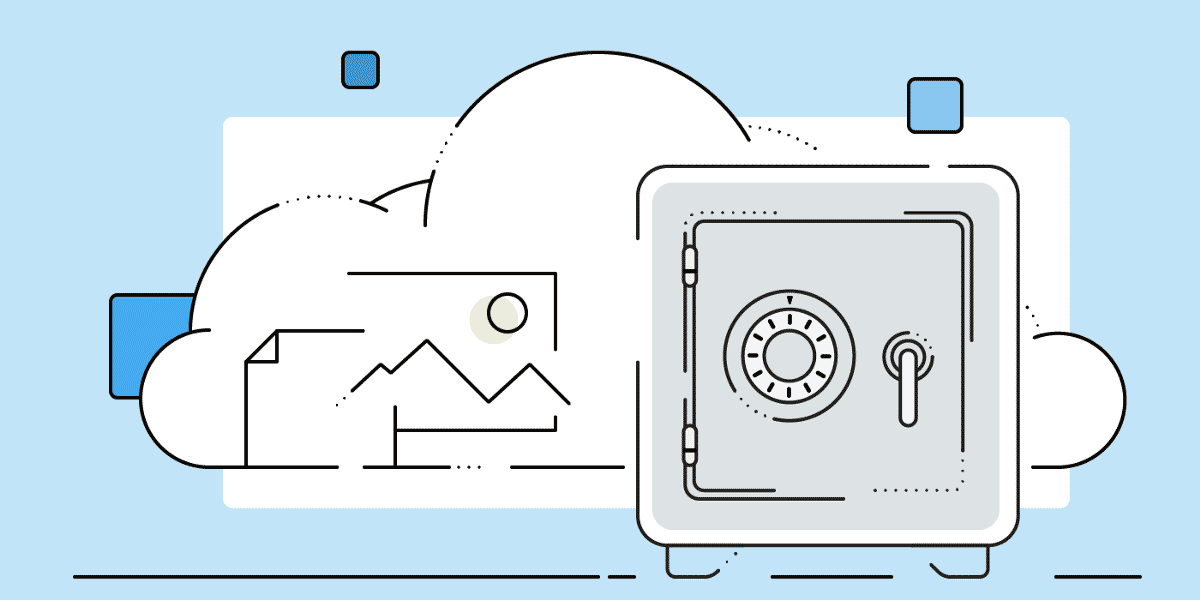
O que é o Cofre Pessoal no OneDrive?
O OneDrive é um serviço de armazenamento em nuvem da Microsoft que fornece armazenamento pessoal criptografado e incorporado. No entanto, o que o diferencia de seus concorrentes é a camada adicional de segurança.
O OneDrive Personal Vault é uma área protegida onde você pode armazenar seus arquivos mais confidenciais e confidenciais, como passaporte, registros fiscais, informações de seguro, etc., sem comprometer a facilidade de acesso.
Essa pasta pode ocupar grande parte da sua cota do OneDrive, às vezes até 1 TB. A pasta é bloqueada automaticamente após 20 minutos (por padrão) e é protegida com autenticação de dois fatores, tornando-a uma fortaleza quase impenetrável.
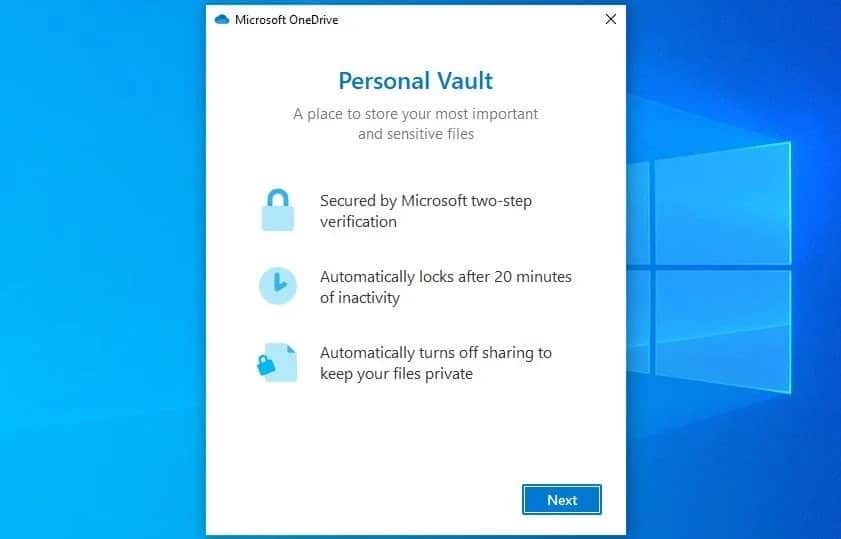
Como habilito o Cofre Pessoal no OneDrive?
Para tirar o máximo proveito do seu OneDrive, certifique-se de habilitar o Personal Drive no menu Configurações; Leva apenas XNUMX minutos e garante que a privacidade não seja violada. Veja como usar o Cofre Pessoal no OneDrive:
1. Aceda à aplicação OneDrive e inicie sessão na sua conta, caso ainda não o tenha feito.
2. Uma vez dentro, clique em “Configurações” 
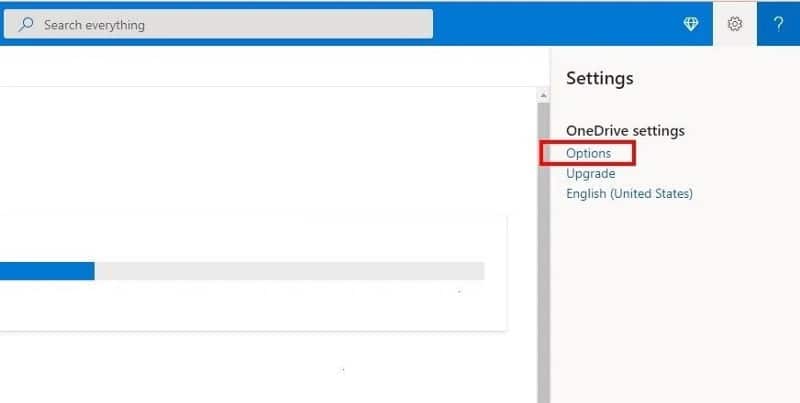
3. Um painel aparecerá no lado esquerdo da tela. A partir daí, selecione cofre pessoal E clique Habilitar. Você também pode precisar verificar antes de ter permissão para usar cofre pessoal , então vá para Verify Your Identity -> Show Popup, Verify by Text ou qualquer outra alternativa para aproveitar todas essas vantagens extras do Personal Vault.
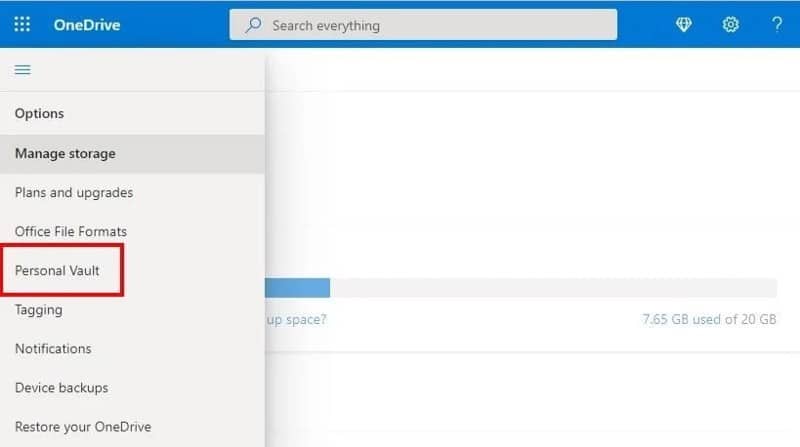
4. Você deve receber um aviso do servidor informando que o Cofre Pessoal da sua conta do OneDrive foi ativado.
Verificar A melhor maneira de ocultar seus arquivos pessoais em um computador sem software.
Por que não consigo ver meu cofre pessoal do OneDrive?
Às vezes, pode acontecer que, embora esteja ativado nas configurações, o cofre pessoal da sua conta não esteja visível em nenhum lugar. Não se preocupe, isso não significa que seus arquivos e documentos confidenciais foram perdidos ao vento. Geralmente, existem várias razões simples para o desaparecimento do Cofre Pessoal. Aqui está o que você pode fazer se não conseguir encontrá-lo:
1. Verifique outras pastas
O usuário geralmente comete um erro comum ao mover sua pasta de armazenamento pessoal para outra pasta no OneDrive. Se for esse o caso, na verdade, você terá que vasculhar cada uma das pastas em sua unidade individualmente para encontrar a pasta que contém seu Cofre Pessoal. Como o Personal Vault não aparece no resultado da pesquisa ou no painel de acesso rápido, esta é sua única opção.
2. Identificar e corrigir erros do sistema
O problema também pode estar em um arquivo de sistema corrompido que está causando o desaparecimento do Personal Vault. A solução aqui é fácil. Basta executar a ferramenta SFC e o Windows executará automaticamente uma verificação e corrigirá os arquivos problemáticos. Veja como executar a verificação:
- Na barra de pesquisa, procure por Prompt de Comando, clique com o botão direito do mouse no resultado e selecione Executar como administrador.
- Digite o seguinte comando:
sfc /scannow
- Imprensa Entrar.

3. Redefina o aplicativo OneDrive
Se os métodos acima não o ajudaram, tente redefinir o OneDrive. Isso não removerá ou excluirá nenhum dos seus dados, mas sincronizará novamente todos os arquivos. Isso pode levar algum tempo dependendo da quantidade de dados em sua unidade e da velocidade da sua internet; Se a pasta pessoal for trazida à tona, ela será útil. Verificar Como corrigir o código de erro 0x8004de69 ao entrar no OneDrive.
4. Tente reinstalar o aplicativo OneDrive
Se tudo mais falhar, ainda há a opção de reinstalar o aplicativo OneDrive. Isso removerá todos os arquivos corrompidos e garantirá que o OneDrive não seja propenso a falhas. Para executar esta etapa, basta desinstalar e reinstalar o aplicativo OneDrive.
Posso compartilhar o Cofre Pessoal no OneDrive?
Infelizmente, não há como o usuário compartilhar seus arquivos e itens diretamente do Cofre Pessoal. Se você compartilhar um arquivo específico com alguém e movê-lo para o Personal Vault, o compartilhamento desse arquivo será desativado automaticamente.
Compartilhá-lo pode significar primeiro remover o referido arquivo do armazenamento e, em seguida, dar às pessoas acesso a determinados arquivos e pastas por meio do link compartilhado. A liberdade de controlar o usuário com quem você está compartilhando depende das configurações que você escolher.
Por exemplo, bloquear o download, definir uma data de expiração no link e desabilitar a edição restringirá a capacidade do destinatário de fazer alterações no documento. Verificar Como corrigir o código de erro 0x8004de40 ao tentar entrar no OneDrive.
OneDrive Personal Vault, uma solução segura de armazenamento em nuvem
Apesar de alguns pequenos problemas que os usuários podem encontrar aqui e ali, o OneDrive da Microsoft é um dos melhores serviços de armazenamento em nuvem, especialmente com a segurança adicional do armazenamento pessoal. Recomendamos evitar o incômodo de recuperar o Personal Vault porque seus arquivos são mais seguros e acessíveis aqui do que em um disco rígido externo. Agora você pode visualizar O que é FileVault no macOS e como faço para usá-lo?







